Ako zmeniť alebo obnoviť predvolené umiestnenie priečinka Camera Roll v systéme Windows 10

Táto príručka vám ukáže, ako zmeniť alebo obnoviť predvolené umiestnenie priečinka Camera Roll v systéme Windows 10.
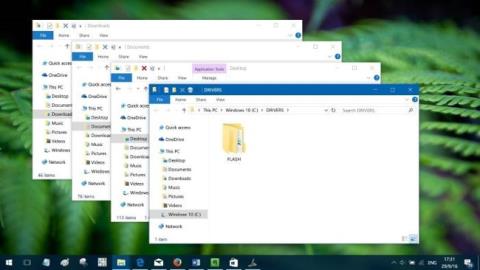
Premýšľali ste niekedy nad rýchlym prístupom ku všetkým vašim obľúbeným priečinkom naraz? To je úplne možné. Len pomocou jednej skratky môžete v počítači so systémom Windows 10 otvoriť viacero priečinkov súčasne . Pozrite si kroky v článku nižšie od Tips.BlogCafeIT.
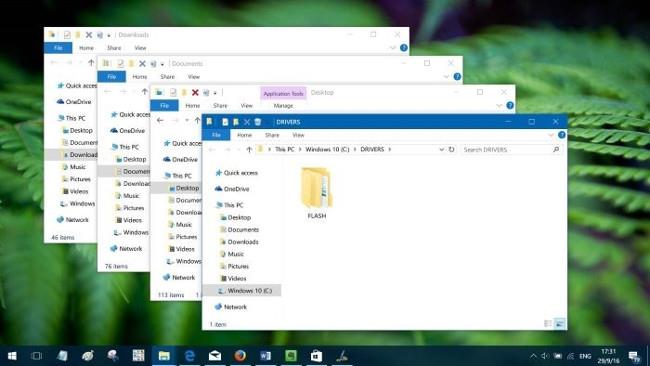
Ako vytvoriť dávkové súbory na otvorenie viacerých priečinkov naraz
Ak chcete otvoriť viacero priečinkov naraz, vytvorte dávkový súbor pomocou skriptu uvedeného nižšie. Po vytvorení dvakrát kliknite na dávkový súbor a otvorte priečinky. Toto sú presné kroky, ktoré musíte dodržať.
1. Najprv prejdite na pracovnú plochu systému Windows 10.
2. Kliknite pravým tlačidlom myši na pracovnú plochu.
3. Vyberte možnosť Nový > Textový dokument z ponuky po kliknutí pravým tlačidlom myši.
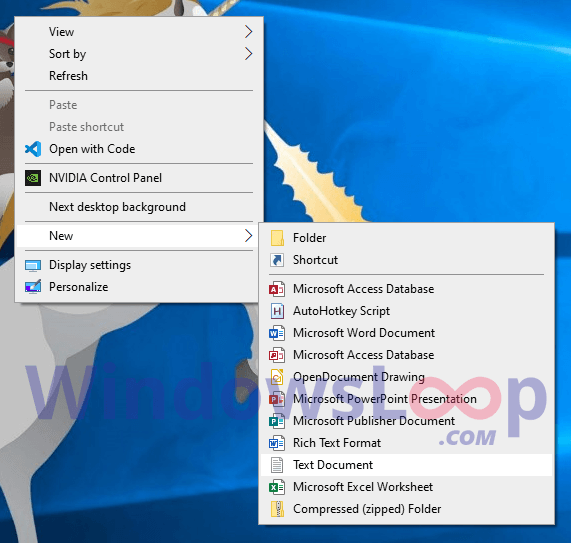
Vyberte možnosť Nový > Textový dokument
4. Pomenujte textový súbor „OpenFolders.bat“. Uistite sa, že ste nahradili príponu .txt príponou .bat .
5. Po vytvorení súboru bat kliknite pravým tlačidlom myši na súbor a vyberte položku Upraviť.
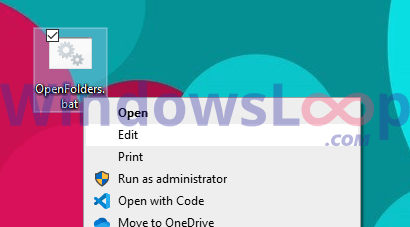
Kliknite pravým tlačidlom myši na súbor a vyberte možnosť Upraviť
6. Súbor bat sa otvorí v programe Poznámkový blok. Potom do nej vložte kód uvedený nižšie. Nahraďte vzorové cesty k adresárom skutočnými cestami k adresárom.
@echo off
start %SystemRoot%\explorer.exe "E:\dummy\path\to\folder1"
start %SystemRoot%\explorer.exe "E:\dummy\path\to\folder2"
start %SystemRoot%\explorer.exe "E:\dummy\path\to\folder3"7. Ak chcete pridať ďalšie priečinky, skopírujte začiatočný riadok a pridajte cestu priečinka.
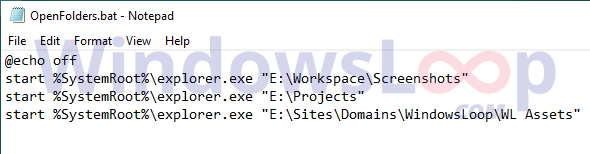
Skopírujte začiatočnú čiaru a pridajte cestu na vytvorenie ďalších priečinkov
8. Stlačte Ctrl + S alebo vyberte Súbor > Uložiť na uloženie dávkového súboru.
9. Zatvorte okno programu Poznámkový blok.
Kedykoľvek budete chcieť naraz otvoriť rôzne priečinky, stačí dvakrát kliknúť na tento dávkový súbor. Otvorí vám všetky priečinky.
Pridajte skratku na spustenie dávkového súboru
Ak chcete veci trochu zjednodušiť, môžete pridať klávesovú skratku na spustenie dávkového súboru. Týmto spôsobom nemusíte ísť na plochu a klikať na dávkový súbor. Stlačením odkazu odkiaľkoľvek spustíte dávkový skript na otvorenie priečinkov. Na pridanie klávesovej skratky použijete AutoHotKey.
1. Najprv nainštalujte AutoHotKey .
2. Ďalej vytvorte textový súbor na ploche a pomenujte ho „OpenFolders.ahk“. Je dôležité, aby ste .txt nahradili .ahk .
3. Kliknite pravým tlačidlom myši na súbor a vyberte Upraviť skript.
4. Skopírujte a vložte nižšie uvedený kód do otvoreného súboru. Zmeňte vzorovú cestu za skutočnú cestu k dávkovému súboru.
;Press Alt + R
!R::
Run, "C:\Users\Username\Desktop\OpenFolders.bat"
return5. Uložte súbor pomocou skratky Ctrl + S .
6. Zatvorte Poznámkový blok.
7. Dvakrát kliknite na súbor .ahk, ktorý ste práve vytvorili.
Odteraz, kedykoľvek budete chcieť naraz otvárať rôzne priečinky, stlačte klávesovú skratku Alt + R. Ak chcete, môžete si klávesovú skratku prispôsobiť. Pozrite si dokumentáciu AutoHotKey, kde sa dozviete, ako nastaviť klávesové skratky.
Pozrite si niekoľko ďalších článkov nižšie:
Veľa štastia!
Táto príručka vám ukáže, ako zmeniť alebo obnoviť predvolené umiestnenie priečinka Camera Roll v systéme Windows 10.
Zmenšenie veľkosti a kapacity fotografií vám uľahčí ich zdieľanie alebo odosielanie komukoľvek. Najmä v systéme Windows 10 môžete hromadne meniť veľkosť fotografií pomocou niekoľkých jednoduchých krokov.
Ak nepotrebujete zobrazovať nedávno navštívené položky a miesta z bezpečnostných dôvodov alebo z dôvodov ochrany osobných údajov, môžete to jednoducho vypnúť.
Jedno miesto na ovládanie mnohých operácií priamo na systémovej lište.
V systéme Windows 10 si môžete stiahnuť a nainštalovať šablóny skupinovej politiky na správu nastavení Microsoft Edge a táto príručka vám ukáže tento proces.
Panel úloh má obmedzený priestor a ak pravidelne pracujete s viacerými aplikáciami, môže sa stať, že vám rýchlo dôjde miesto na pripnutie ďalších obľúbených aplikácií.
Stavový riadok v spodnej časti Prieskumníka vám povie, koľko položiek je vnútri a vybratých pre aktuálne otvorený priečinok. Dve nižšie uvedené tlačidlá sú dostupné aj na pravej strane stavového riadku.
Microsoft potvrdil, že ďalšou veľkou aktualizáciou je Windows 10 Fall Creators Update. Tu je návod, ako aktualizovať operačný systém skôr, ako ho spoločnosť oficiálne spustí.
Nastavenie Povoliť časovače budenia v Možnostiach napájania umožňuje systému Windows automaticky prebudiť počítač z režimu spánku, aby mohol vykonávať naplánované úlohy a iné programy.
Zabezpečenie systému Windows odosiela upozornenia s dôležitými informáciami o stave a zabezpečení vášho zariadenia. Môžete určiť, ktoré upozornenia chcete dostávať. V tomto článku vám Quantriman ukáže, ako zapnúť alebo vypnúť upozornenia z Centra zabezpečenia systému Windows v systéme Windows 10.
Tiež by sa vám mohlo páčiť, že kliknutím na ikonu na paneli úloh sa dostanete priamo do posledného okna, ktoré ste mali v aplikácii otvorené, bez potreby miniatúry.
Ak chcete zmeniť prvý deň v týždni vo Windowse 10 tak, aby zodpovedal krajine, v ktorej žijete, vášmu pracovnému prostrediu alebo chcete lepšie spravovať svoj kalendár, môžete to zmeniť cez aplikáciu Nastavenia alebo Ovládací panel.
Počnúc verziou aplikácie Váš telefón 1.20111.105.0 bolo pridané nové nastavenie viacerých okien, ktoré vám umožňuje povoliť alebo zakázať upozornenie pred zatvorením viacerých okien pri ukončení aplikácie Váš telefón.
Táto príručka vám ukáže, ako povoliť alebo zakázať zásadu dlhých ciest Win32, aby mali cesty dlhšie ako 260 znakov pre všetkých používateľov v systéme Windows 10.
V súčasnosti používanie mnohých programov pre notebooky spôsobuje rýchle vybitie batérie. Aj to je jeden z dôvodov, prečo sa batérie v počítači rýchlo opotrebúvajú. Nižšie sú uvedené najefektívnejšie spôsoby šetrenia batérie v systéme Windows 10, ktoré by čitatelia mali zvážiť.
Ak chcete, môžete štandardizovať obrázok účtu pre všetkých používateľov v počítači na predvolený obrázok účtu a zabrániť používateľom, aby si neskôr mohli zmeniť obrázok účtu.
Už vás nebaví Windows 10 otravovať úvodnou obrazovkou „Vyťažte ešte viac zo systému Windows“ pri každej aktualizácii? Niektorým ľuďom môže pomôcť, ale aj prekážať tým, ktorí to nepotrebujú. Tu je návod, ako túto funkciu vypnúť.
Ak máte výkonný počítač alebo nemáte veľa programov pri spustení v systéme Windows 10, môžete sa pokúsiť znížiť alebo dokonca úplne zakázať oneskorenie spustenia, aby ste pomohli rýchlejšiemu spusteniu počítača.
Nový prehliadač Edge založený na prehliadači Chromium od spoločnosti Microsoft ruší podporu pre súbory elektronických kníh EPUB. Na prezeranie súborov EPUB v systéme Windows 10 budete potrebovať aplikáciu čítačky EPUB tretej strany. Tu je niekoľko dobrých bezplatných možností, z ktorých si môžete vybrať.
Možno to neviete, ale jednou z najväčších výhod používania OneDrive je jeho skvelá funkcia, nazývaná zástupné symboly.
Režim Kiosk v systéme Windows 10 je režim na používanie iba 1 aplikácie alebo prístup iba k 1 webovej lokalite s hosťami.
Táto príručka vám ukáže, ako zmeniť alebo obnoviť predvolené umiestnenie priečinka Camera Roll v systéme Windows 10.
Úprava súboru hosts môže spôsobiť, že nebudete môcť pristupovať na internet, ak súbor nie je správne upravený. Nasledujúci článok vás prevedie úpravou súboru hosts v systéme Windows 10.
Zmenšenie veľkosti a kapacity fotografií vám uľahčí ich zdieľanie alebo odosielanie komukoľvek. Najmä v systéme Windows 10 môžete hromadne meniť veľkosť fotografií pomocou niekoľkých jednoduchých krokov.
Ak nepotrebujete zobrazovať nedávno navštívené položky a miesta z bezpečnostných dôvodov alebo z dôvodov ochrany osobných údajov, môžete to jednoducho vypnúť.
Spoločnosť Microsoft práve vydala aktualizáciu Windows 10 Anniversary Update s mnohými vylepšeniami a novými funkciami. V tejto novej aktualizácii uvidíte veľa zmien. Od podpory stylusu Windows Ink až po podporu rozšírenia prehliadača Microsoft Edge sa výrazne zlepšila ponuka Štart a Cortana.
Jedno miesto na ovládanie mnohých operácií priamo na systémovej lište.
V systéme Windows 10 si môžete stiahnuť a nainštalovať šablóny skupinovej politiky na správu nastavení Microsoft Edge a táto príručka vám ukáže tento proces.
Tmavý režim je rozhranie s tmavým pozadím v systéme Windows 10, ktoré pomáha počítaču šetriť energiu batérie a znižovať vplyv na oči používateľa.
Panel úloh má obmedzený priestor a ak pravidelne pracujete s viacerými aplikáciami, môže sa stať, že vám rýchlo dôjde miesto na pripnutie ďalších obľúbených aplikácií.






















